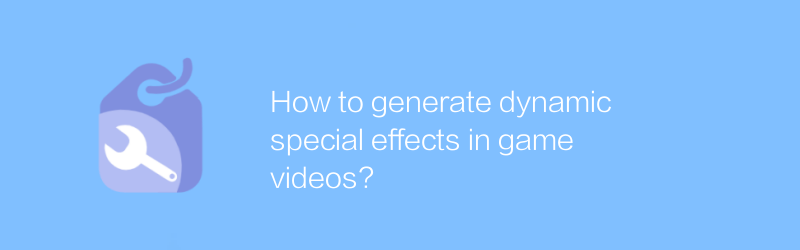
การสร้างเอฟเฟกต์พิเศษแบบไดนามิกในวิดีโอเกมสามารถปรับปรุงประสบการณ์การรับชมของผู้ชมได้อย่างมาก ด้วยการเพิ่มเอฟเฟกต์ไดนามิก คุณไม่เพียงแต่สามารถปรับปรุงภาพวิดีโอของคุณเท่านั้น แต่ยังถ่ายทอดการเล่นเกมหลักและบรรยากาศของเกมของคุณได้ดียิ่งขึ้นอีกด้วย ด้านล่างนี้เราจะแนะนำวิธีการและเครื่องมือต่างๆ อย่างละเอียดเพื่อช่วยคุณสร้างเอฟเฟกต์พิเศษไดนามิกที่โดดเด่นในวิดีโอเกม
อันดับแรก การเลือกซอฟต์แวร์ตัดต่อที่เหมาะสมเป็นสิ่งสำคัญ Adobe Premiere Pro เป็นเครื่องมือตัดต่อวิดีโอที่ทรงพลังมากซึ่งเหมาะสำหรับความต้องการระดับมืออาชีพ คุณสามารถดาวน์โหลดและติดตั้งซอฟต์แวร์ได้จากเว็บไซต์อย่างเป็นทางการ ซึ่งก็คือ https://www.adobe.com/products/premiere.html หากคุณเป็นมือใหม่หรือมีงบจำกัด DaVinci Resolve เป็นซอฟต์แวร์ฟรีและมีคุณสมบัติครบครัน ที่อยู่เว็บไซต์อย่างเป็นทางการคือ https://www.blackmagicdesign.com/products/davinciresolve/
ต่อไป มาเรียนรู้วิธีเพิ่มเอฟเฟกต์ไดนามิกในซอฟต์แวร์เหล่านี้:
1. การใช้งานเอฟเฟกต์พิเศษขั้นพื้นฐาน
ไม่ว่าจะใช้ Adobe Premiere Pro หรือ DaVinci Resolve ขั้นตอนแรกคือการนำเข้าฟุตเทจวิดีโอเกมของคุณ จากนั้นเลือกคลิปในไทม์ไลน์ที่คุณต้องการเพิ่มเอฟเฟ็กต์
ใน Adobe Premiere Pro
1. เปิดแผงเอฟเฟกต์
2. เลือกเอฟเฟ็กต์พิเศษที่คุณต้องการใช้ เช่น การเบลอ การแก้ไขสี ฯลฯ
3. ลากเอฟเฟกต์พิเศษลงบนคลิปวิดีโอบนไทม์ไลน์
4. ดับเบิลคลิกที่คลิปเพื่อเปิดแผง "การควบคุมเอฟเฟกต์" และปรับพารามิเตอร์เอฟเฟกต์พิเศษเพื่อให้ได้เอฟเฟกต์ที่ต้องการ
ใน DaVinci แก้ไข
1. ไปที่หน้าสี
2. เลือกการแก้ไขพื้นฐานใน Palette และปรับสมดุลสี ความสว่าง และคอนทราสต์
3. ใช้ตัวกรองในหน้า "เอฟเฟกต์พิเศษ" เพื่อเพิ่มเอฟเฟกต์ เช่น รัศมีและการบิดเบี้ยว
2. การผลิตเอฟเฟกต์พิเศษขั้นสูง
สำหรับเอฟเฟกต์พิเศษไดนามิกที่ซับซ้อนยิ่งขึ้น เช่น เอฟเฟกต์อนุภาค เอฟเฟกต์การระเบิด ฯลฯ คุณสามารถลองใช้ปลั๊กอินหรือซอฟต์แวร์ของบริษัทอื่นได้
การใช้ HitFilm Express
HitFilm Express เป็นซอฟต์แวร์ตัดต่อวิดีโอและสังเคราะห์เอฟเฟกต์พิเศษฟรี เหมาะสำหรับการสร้างเอฟเฟกต์พิเศษไดนามิกขั้นสูง ที่อยู่เว็บไซต์อย่างเป็นทางการคือ https://hitfilm.com/express คุณสามารถดาวน์โหลดและติดตั้งซอฟต์แวร์และทำตามขั้นตอนเหล่านี้:
1. นำเข้าวิดีโอเกมของคุณ
2. เลือกโหมดคอมโพสิต ซึ่งทำให้ง่ายต่อการเพิ่มและจัดการเอฟเฟกต์พิเศษ
3. ค้นหาเอฟเฟกต์พิเศษที่คุณต้องการใน "คลังเอฟเฟกต์พิเศษ" ทางด้านซ้าย เช่น การระเบิด ระบบอนุภาค ฯลฯ
4. ลากเอฟเฟกต์พิเศษไปที่คลิปวิดีโอบนไทม์ไลน์ แล้วปรับตำแหน่งและขนาด
5. ปรับพารามิเตอร์เอฟเฟกต์พิเศษเพิ่มเติมในแผง "การควบคุมเอฟเฟกต์พิเศษ" ทางด้านขวาจนกว่าคุณจะพอใจ
3. เพิ่มประสิทธิภาพเอาต์พุตวิดีโอ
หลังจากแก้ไขทั้งหมดเสร็จแล้ว อย่าลืมปรับการตั้งค่าเอาต์พุตวิดีโอให้เหมาะสมเพื่อให้แน่ใจว่าวิดีโอที่ส่งออกขั้นสุดท้ายมีความสวยงามและชัดเจน Adobe Premiere Pro และ DaVinci Resolve เสนอตัวเลือกเอาต์พุตที่ยืดหยุ่น ขอแนะนำให้เลือกความละเอียดและรูปแบบการเข้ารหัสที่เหมาะสมตามแพลตฟอร์มเป้าหมายของคุณ (เช่น YouTube หรือ Bilibili) เพื่อให้ได้เอฟเฟกต์การเล่นที่ดีที่สุด
เมื่อใช้วิธีการข้างต้น คุณสามารถเพิ่มเอฟเฟกต์พิเศษแบบไดนามิกที่สะดุดตาให้กับวิดีโอเกมของคุณเพื่อดึงดูดผู้ชมได้มากขึ้น ด้วยการฝึกฝนและลองใช้เทคนิคใหม่ๆ อย่างต่อเนื่อง คุณจะค่อยๆ เชี่ยวชาญเทคนิคขั้นสูงมากขึ้น และทำให้ผลงานของคุณดียิ่งขึ้นไปอีก
-
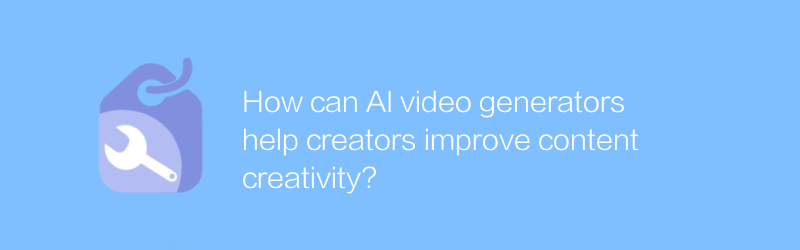
เครื่องกำเนิดวิดีโอ AI สามารถช่วยผู้สร้างปรับปรุงความคิดสร้างสรรค์ของเนื้อหาได้อย่างไร
เครื่องมือสร้างวิดีโอ AI ช่วยให้ผู้สร้างเจาะลึกกรอบเนื้อหาแบบดั้งเดิมและสร้างแรงบันดาลใจให้เกิดแรงบันดาลใจในการสร้างสรรค์ใหม่ๆ โดยการจัดหาองค์ประกอบภาพและการเล่าเรื่องที่หลากหลายผู้เขียน:Azura เวลาวางจำหน่าย:2024-12-20 -
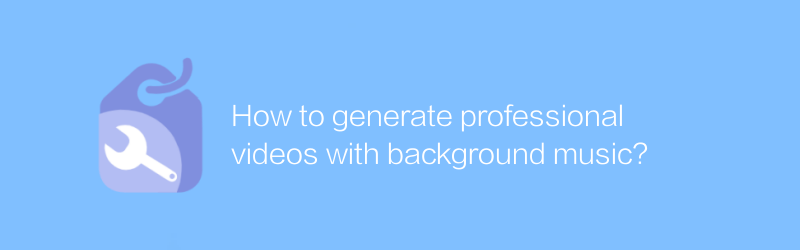
จะสร้างวิดีโอระดับมืออาชีพพร้อมเพลงประกอบได้อย่างไร
ในยุคดิจิทัล เพลงพื้นหลังสามารถยกระดับความรู้สึกเป็นมืออาชีพของวิดีโอและประสบการณ์ของผู้ชมได้อย่างมาก การเลือกและการบูรณาการเพลงแบ็คกราวนด์ที่ถูกต้องไม่เพียงแต่ช่วยเพิ่มการแสดงออกทางอารมณ์ของเนื้อหาเท่านั้น แต่ยังช่วยชี้แนะการตอบสนองทางอารมณ์ของผู้ชมได้อย่างมีประสิทธิภาพอีกด้วย บทความนี้จะแนะนำคุณเกี่ยวกับวิธีสร้างวิดีโอระดับมืออาชีพด้วยเพลงประกอบที่เหมาะสม โดยครอบคลุมขั้นตอนสำคัญๆ เช่น การเลือกเพลง การปฏิบัติตามลิขสิทธิ์ และการผสานรวมหลังการผลิตผู้เขียน:Azura เวลาวางจำหน่าย:2024-12-29 -
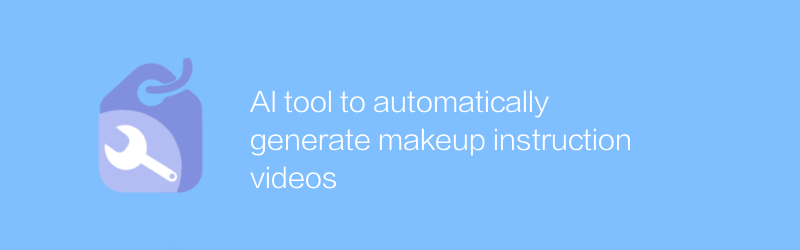
เครื่องมือ AI เพื่อสร้างวิดีโอสอนการแต่งหน้าโดยอัตโนมัติ
ด้วยการพัฒนาเทคโนโลยี AI ทำให้วิดีโอสอนการแต่งหน้าแบบมืออาชีพสามารถสร้างขึ้นโดยอัตโนมัติผ่านเครื่องมืออัจฉริยะ เพื่อช่วยให้ผู้ใช้เรียนรู้เทคนิคการแต่งหน้าต่างๆ บทความนี้จะแนะนำวิธีการทำงานของเครื่องมือนี้และวิธีการใช้งานผู้เขียน:Azura เวลาวางจำหน่าย:2024-12-25 -
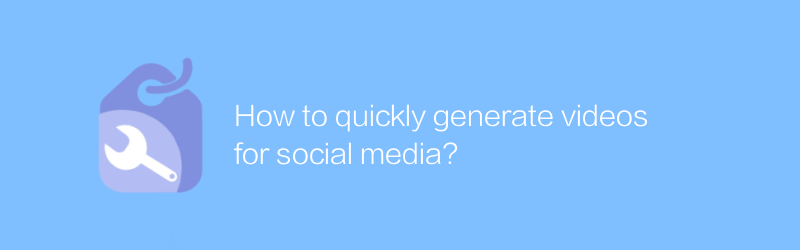
จะสร้างวิดีโอสำหรับโซเชียลมีเดียอย่างรวดเร็วได้อย่างไร?
บนแพลตฟอร์มโซเชียลมีเดีย การสร้างเนื้อหาวิดีโอที่น่าสนใจอย่างรวดเร็วเป็นกุญแจสำคัญในการดึงดูดความสนใจ บทความนี้จะแนะนำวิธีการที่มีประสิทธิภาพหลายประการเพื่อช่วยให้คุณสร้างวิดีโอโซเชียลมีเดียคุณภาพสูงได้อย่างรวดเร็วเพื่อดึงดูดผู้ดูมากขึ้นผู้เขียน:Azura เวลาวางจำหน่าย:2024-12-21 -
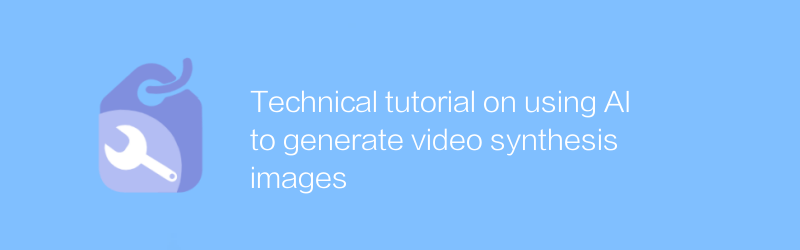
บทช่วยสอนด้านเทคนิคเกี่ยวกับการใช้ AI เพื่อสร้างภาพการสังเคราะห์วิดีโอ
การใช้เทคโนโลยี AI เพื่อสร้างวิดีโอและสังเคราะห์ภาพกำลังกลายเป็นเครื่องมือที่เป็นนวัตกรรมและทรงพลัง ซึ่งสามารถปรับปรุงประสิทธิภาพการสร้างสรรค์และเอฟเฟ็กต์ภาพได้อย่างมาก บทความนี้จะแนะนำคุณเกี่ยวกับเทคโนโลยีล้ำสมัยนี้ และสอนคุณทีละขั้นตอนเกี่ยวกับวิธีการใช้วิธีการเหล่านี้เพื่อปรับปรุงโครงการมัลติมีเดียของคุณผู้เขียน:Azura เวลาวางจำหน่าย:2024-12-24 -
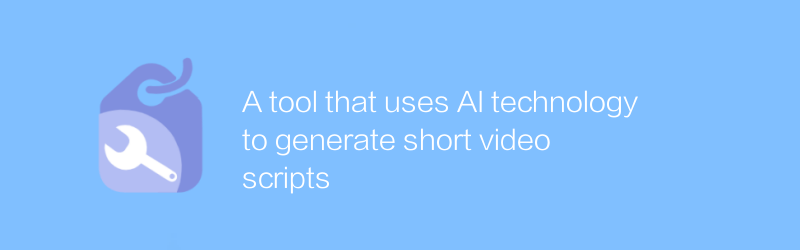
เครื่องมือที่ใช้เทคโนโลยี AI เพื่อสร้างสคริปต์วิดีโอสั้น ๆ
ด้วยการพัฒนาเทคโนโลยี AI การสร้างสคริปต์วิดีโอสั้นจึงมีประสิทธิภาพและสะดวกยิ่งขึ้น บทความนี้จะแนะนำเครื่องมือที่ใช้เทคโนโลยี AI เพื่อสร้างสคริปต์วิดีโอสั้น และหารือเกี่ยวกับหลักการทำงาน การใช้งาน และแนวโน้มการใช้งานผู้เขียน:Azura เวลาวางจำหน่าย:2024-12-22 -
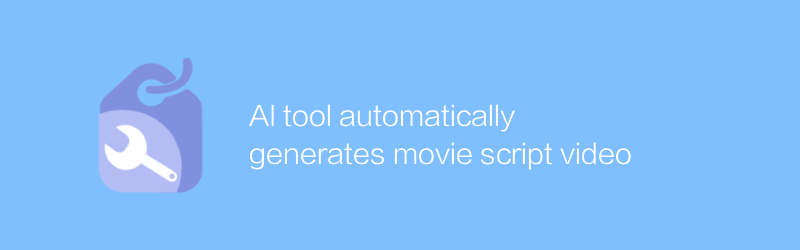
เครื่องมือ AI จะสร้างวิดีโอสคริปต์ภาพยนตร์โดยอัตโนมัติ
ในด้านวิดีโอสคริปต์ภาพยนตร์ที่สร้างขึ้นโดยอัตโนมัติด้วยเครื่องมือ AI ความก้าวหน้าทางเทคโนโลยีกำลังค่อยๆ เปลี่ยนโฉมหน้าของอุตสาหกรรมสร้างสรรค์ เครื่องมือเหล่านี้สามารถสร้างเนื้อหาวิดีโอที่สอดคล้องกันได้โดยอัตโนมัติตามเนื้อเรื่อง ตัวละคร และคำอธิบายฉากที่กำหนด ซึ่งช่วยลดอุปสรรคในการผลิตภาพยนตร์ได้อย่างมาก บทความนี้สำรวจแนวโน้มที่เกิดขึ้นนี้และวิเคราะห์ผลกระทบต่ออนาคตของอุตสาหกรรมภาพยนตร์และโทรทัศน์ผู้เขียน:Azura เวลาวางจำหน่าย:2024-12-20 -
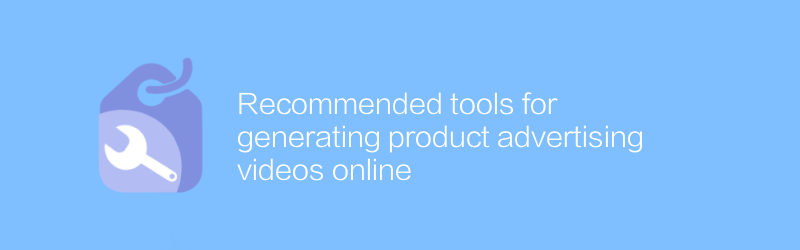
เครื่องมือที่แนะนำสำหรับการสร้างวิดีโอโฆษณาผลิตภัณฑ์ออนไลน์
เครื่องมือสำหรับสร้างวิดีโอโฆษณาผลิตภัณฑ์ออนไลน์สามารถช่วยให้บริษัทต่างๆ สร้างเนื้อหาส่งเสริมการขายที่น่าสนใจได้อย่างรวดเร็ว และเพิ่มอิทธิพลของแบรนด์ บทความนี้จะแนะนำเครื่องมือสร้างวิดีโอโฆษณาที่มีประสิทธิภาพและใช้งานง่ายหลายอย่าง พร้อมแนะนำฟังก์ชันหลักและข้อดีของเครื่องมือเหล่านี้ผู้เขียน:Azura เวลาวางจำหน่าย:2024-12-24 -
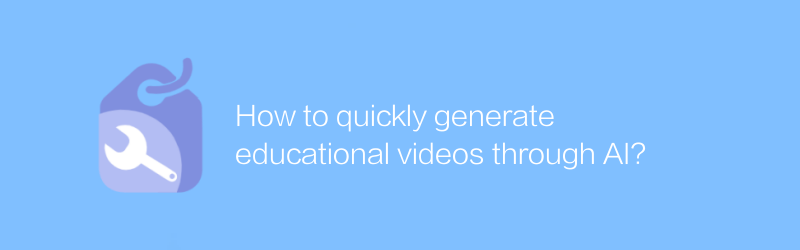
จะสร้างวิดีโอเพื่อการศึกษาผ่าน AI ได้อย่างรวดเร็วได้อย่างไร
ในยุคของการศึกษาดิจิทัล มีความเป็นไปได้ที่จะใช้เทคโนโลยี AI เพื่อสร้างวิดีโอการศึกษาคุณภาพสูงอย่างรวดเร็ว บทความนี้จะสำรวจวิธีการใช้เครื่องมือ AI เพื่อสร้างเนื้อหาทางการศึกษาอย่างมีประสิทธิภาพเพื่อตอบสนองความต้องการการเรียนรู้ออนไลน์ผู้เขียน:Azura เวลาวางจำหน่าย:2024-12-22 -
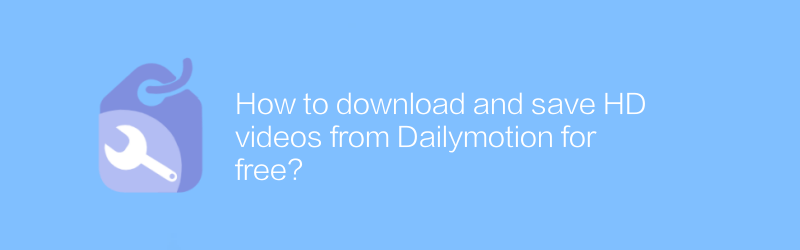
จะดาวน์โหลดและบันทึกวิดีโอ HD จาก Dailymotion ได้ฟรีได้อย่างไร
ใน Dailymotion ผู้ใช้สามารถค้นหาเนื้อหาวิดีโอจำนวนมากได้ แต่ไม่ใช่ทุกวิดีโอที่มีตัวเลือกดาวน์โหลดฟรี สำหรับผู้ใช้ที่ต้องการดาวน์โหลดและบันทึกวิดีโอ Dailymotion HD ได้ฟรี จำเป็นต้องทราบเคล็ดลับและวิธีการบางประการ บทความนี้จะแนะนำวิธีการที่มีประสิทธิภาพหลายประการเพื่อช่วยให้คุณดาวน์โหลดวิดีโอ HD บน Dailymotion ได้สำเร็จโดยไม่ต้องเสียเงินผู้เขียน:Azura เวลาวางจำหน่าย:2024-12-21





